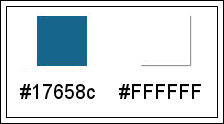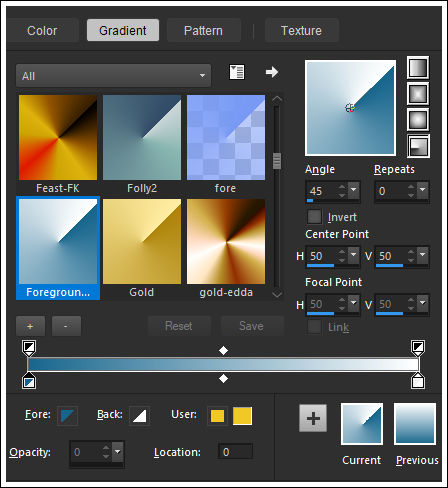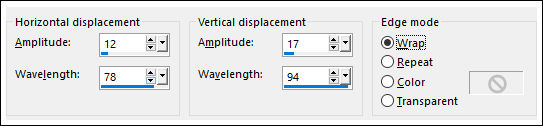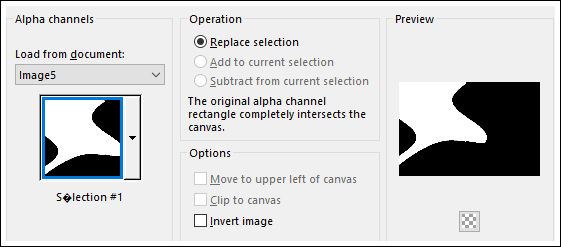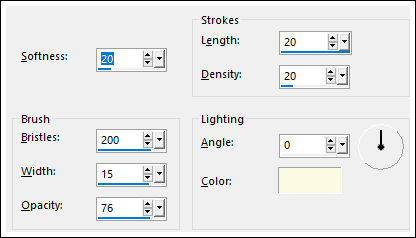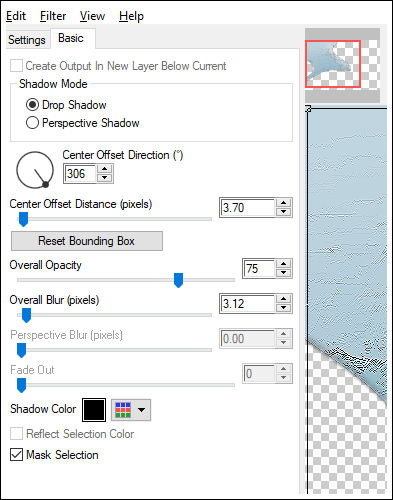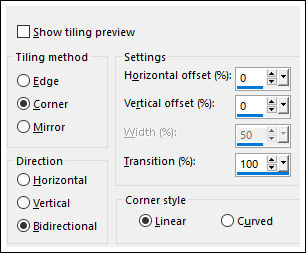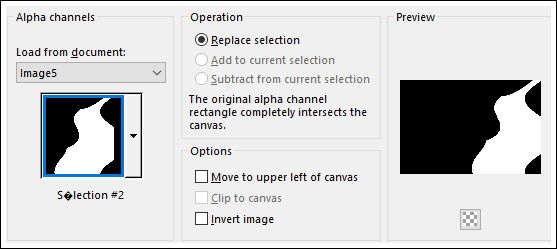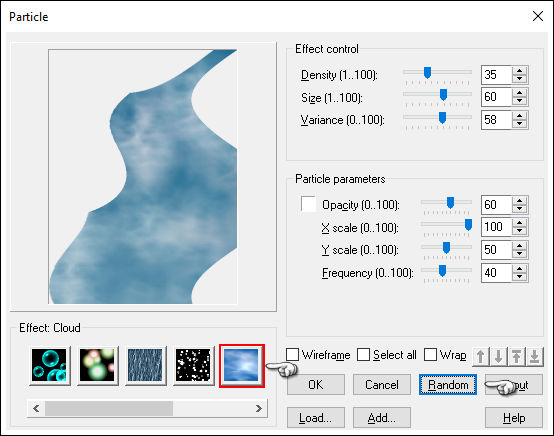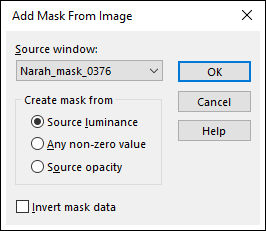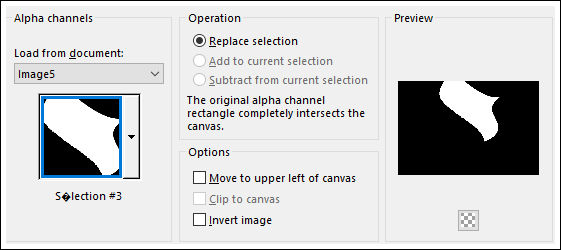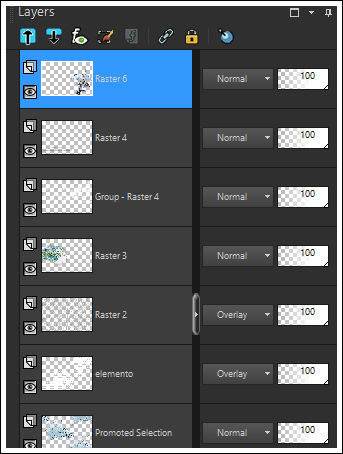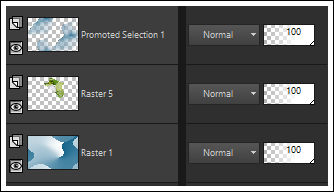NOFY
Tutorial de ©Le Monde de Bambou , original Aqui. Obrigada Nicole por me permitir traduzir seus tutoriais!
Realizado no PSP19
Materiais Necessários:Tubes de Nicole
Mask de Narah
Plugins Utilizados:
Alien Skin Eye Candy 5 / ImpactUnlead / Effects Particle
Cores Utilizadas:
Abra os tubes no PSP, duplique e feche os originais.
Abra a mask de Narah no PSP e Minimize-a
Copie o script "nofy" para a pasta de scripts restricted.
Dê dois cliques nos presets do Alien Skim, para instalá-los imediatamente.
Primeiro Plano cor #006e99 / Segundo Plano cor #FFFFFF
Prepare um Gradiente <<Radial>> Configurado como segue:
01- Abra a Layer <<Alpha >> Duplique e feche a original
Preencha com o Gradiente
Effects / Distortion Effects / Wave
02- Selections / Load save selection / Load selection from alpha channel: Selection #1
Selections / Promote selection to Layer
03- Effects / Art Média Effects / Brush Stroke
Effects / Edge Effects / Enhance
04- Effects / Plugins / Alien Skin Eye Candy 5 / Impact / Perspective Shadow / Preset <<Nofy>>
Selections / Select None
05- Effects / Image Effects / Seamless Tiling
06- Ative a Layer <<raster 1>>
Selections / Load-Save selection / Load selection from alpha channel: Selection #2
Selections / Promote selection to Layer
Effects / Plugins / Ullead Effects / Particle
05- Effects / Plugins / Alien Skin Eye Candy 5 / Impact / Perspective Shadow / Preset <<Nofy-1>>
Selections / Select None
Effects / Image Effects / Seamless Tiling (Mesmas configurações de antes)
06- Ative a Layer do topo
Ative o <<nicole-element-nofy>> Copie e Cole como nova layer
Blend Mode / Overlay
Renomeie essa layer para <<Elemento>>
07- Ative <<feuille-nicole-nofy>> Copie e Cole como nova layer
Effects / Image Effects / Seamless Tiling (como antes)
Blend Mode / Overlay
08- Ative o tube <<nicole-fantastique-2017>> Copie e Cole como nova layer
Posicione como no exemplo
Effects / 3D Effects / Drop Shadow: 0 / 0 / 60 / 20 / #000000
09- Layers / New Raster Layer
Preencha com a cor #FFFFFF
Abra a Mask <<Narah_mask_0376 >> Minimize
Layers / New Mask layer / From Image :Narah_mask_0376
Layers / Duplicate
Layers / Merge / Merge Group
Image / Mirror / Mirror Horizontal
Nota: Dependendo do tube que você vai usar, se as nuvens esconderem muito o rosto, faça:
Image / Mirror / Mirror Horizontal e diminua ligeiramente a opacidade.
10- Ative o <<titre >> Copie e Cole como nova layer
Posicione bem.
Selections / Load-Save selection / Load selection from alpha channel: Selection #3
Ative o tube <<nicole-zen>> Copie e Cole como nova layer
Posicione como no modelo
Selections / Invert
Delete no Teclado
Mantenha a seleção
11- Na paleta das layers arraste essa layer para cima da Layer <<raster 1>>
Ative a Layer <<elemento>>
Selections / Invert
Delete no Teclado
Selections / Select None
12- Ative a layer do topo
Ative <<nicole-oiseau5>> Copie e Cole como nova layer
Image / Resize / 80%... Resize All Layers ... Desmarcado (2 Vezes)
Posicione à direita
Effects / 3D Effects / Drop Shadow: 0 / 0 / 50 / 30 / #000000
Suas Layers:
15- Rode o Script <<Nofy>>
Ou
16- Image / Add Borders / Symmetric Marcado / 2 Pixels cor escura
Image / Add Borders / Symmetric Marcado / 30 Pixels cor branca
Image / Add Borders / Symmetric Marcado / 2 Pixels cor escura
Image / Add Borders / Symmetric Marcado / 30 Pixels cor branca
Image / Add Borders / Symmetric Marcado / 2 Pixels cor escura
Coloque o seu nome ou a sua Marca d'água
Salve como JPG.
Outra Versão tubes de Nicole e de Athe:
© Tutorial Traduzido por Estela Fonseca em 02/06/2020.
Obrigada, Nicole por me permitir traduzir seu trabalho.